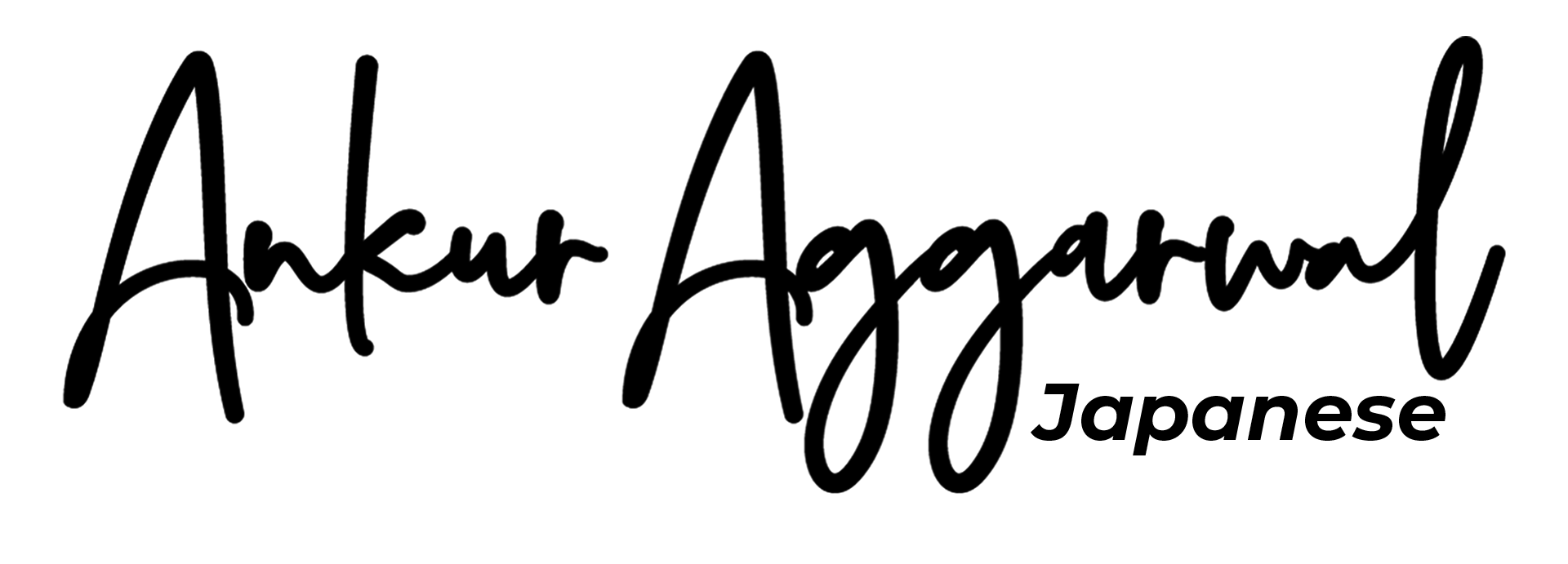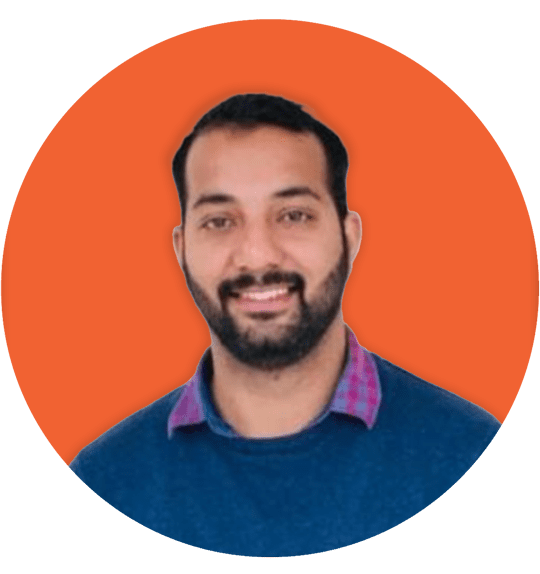モバイルでグーグルミートの背景を変更する方法を知りたい?さて、あなたは正しい記事にたどり着きました、
電話でグーグルミートの背景を変更する方法を知るために記事を注意深くチェックしてください。仲間とのビデオ会議に出席しているときにGoogle Meet 背景変更 を変更できることをご存知ですか?不適切な背景を持つことは、他の人の気を散らすことがあります。
また、正当な理由もなく子供がカメラに飛び込んでしまうと、恥ずかしい思いをすることもあります。そのため、偽の背景を設定したり、スマートフォンやデスクトップの任意の画像を使用して背景を覆うことができます。
また、背景をぼかすこともできます。ビデオ通話中に新しい背景を適用することも可能です。ただし、ビデオ通話の方がプロフェッショナルなようですので、ビデオ通話を開始する前に背景を変更してください。
通話前に携帯電話でGoogle Meet 背景変更を変更する方法ビデオ通話を開始する前に
通話前に携帯電話でGoogle Meetの背景を変更する方法ビデオ通話を開始する前に
次の手順に従って携帯電話でGoogle Meetの背景を変更してください。
携帯電話で Google Meet アプリを起動するか、会議のリンクを使用してビデオ会議をすばやく開始します。直接電話に出る前に、必要に応じて有効または無効にできるカメラとマイクのオプションと共に参加するように求めるメッセージが表示されます。
インスタントミーティングを開始すると、セルフビューディスプレイにきらめくダイヤモンドのアイコンが表示されます。この効果を確認するには、ウェブカメラまたはラップトップカメラの電源を入れる必要があります。
このアイコンをタップすると、さまざまな背景オプションが表示され、背景をぼかすオプションも表示されます。または、同僚が気にしなければ、バックグラウンドでアニメーションビデオを再生することもできます。また、ギャラリーから自分の画像を自由に選択することもできます。
インスタントミーティングを開始していない場合、カメラがオンになっていれば顔の下にアイコンが表示されます。繰り返しになりますが、背景を設定するための上記のすべてのオプションが表示されます。
会議の性質に応じて背景を選択してください。専門家との会合で演説することになっている場合は、背景色を緑色にすることができます。腕や顔を動かすときの不具合を軽減します。しかもプロらしいです。
通話前のラップトップで
通話前にノートパソコンでビデオ通話の前に背景を変更するには 次の手順に従います
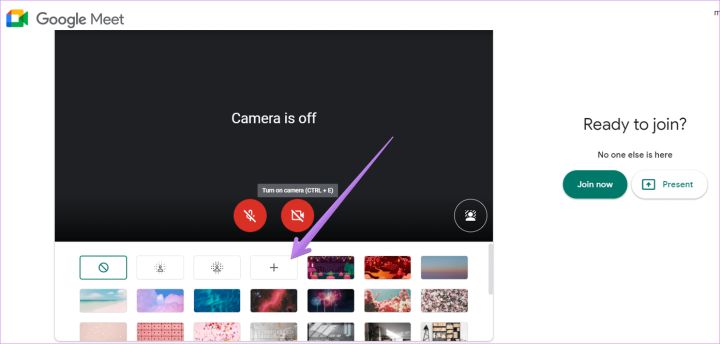
- Google Meetのウェブサイトを開くか、パソコンでGoogle Meetアプリケーションを起動します。
- インスタントミーティングを開始すると、3つのドットが付いたメニューが表示されます。ウェブカメラがオンになっている場合は、メニューをクリックすると視覚効果アイコンが表示されます。繰り返しますが、希望に応じて背景を設定するための色や画像がたくさんあります。アニメーションクリップを追加したり、背景をぼかす方法や、デスクトップから自分の写真を追加することもできます。
- ミートコードを受け取った場合は、マイクとカメラを調整するオプションを含むウィンドウが表示されます。画面の右下に視覚効果アイコンが表示されます。これをクリックすると、上記で説明した背景の一覧が表示されます。
- 背景を設定したら、同僚に参加してもらい、新しい背景がきれいに見えるかどうかを確認してください。
通話中の携帯電話でのビデオ通話中に
- 、自動表示ディスプレイに視覚効果アイコンが表示されます。背景を変更する前に、それをタップしてさまざまな背景オプションを調べてください。
通話前のノートパソコン
- PC またはラップトップでのビデオ会議中に、ディスプレイの右下に 3 つのドットが付いたメニューが表示されます。それをクリックして、会議の演説中に適切な背景を設定します。
在宅勤務のセットアップには利点があるかもしれませんが、子供があなたを悩ませるのを防ぐことは確かにその1つではありません。時々、彼らはただ挨拶に来て、あなたの焦点はトスになります。
ありがたいことに、Google Meetでは通話前やビデオ通話の合間に背景を設定することもできます。これにより、このような前例のない中断を回避し、会議をシームレスに進めることができます。
よくある質問
1. Google Meet の背景を変更できないのはなぜですか?
Google Meetの背景変更機能は、ブラウザがバックグラウンドアクセラレーションを有効にしている場合にのみ機能します。ほとんどのブラウザでは、デフォルトで有効になっています。ただし、
常にそうであるとは限りません。そのため、Google Meetのバックグラウンド機能が機能しない場合は、すぐに設定を確認する必要があります。
2. Google Meetにバーチャル背景を適用するにはどうすればいいですか?
Google Meet では、会議に参加する前または後に視覚効果アイコンを使用して、あらゆる種類の背景を適用できます。このアイコンはセルフビューディスプレイに表示され、パソコンでGoogle Meetを開いた場合は3つの点線のメニューに表示されます。
3。アプリを使って電話でGoogle Meetの背景を変更するにはどうすればいいですか?
Google Meet の背景を変更するために、モバイルや PC にアプリをダウンロードする必要はありません。背景変更機能はGoogle Meetに組み込まれており、視覚効果アイコンをクリックするだけで使用できます。
4。モバイルでグーグルミートの背景を変更するにはどうすればいいですか?
はい、Google Meetの背景を変更するオプションはモバイルでも利用できます。必要に応じて、会議前または会議中に背景を設定できます。視覚効果アイコンを使用して、お好みに応じて背景を適用してください。
モバイルでグーグルミートで背景を変更する方法についての記事を気に入っていただければ幸いです。グーグルミートの背景の選び方、ラップトップでのグーグルミートの背景の変更方法、携帯電話でのグーグルミートの背景の変更方法などのクエリを解決したに違いありません。グーグルミートインモバイルでの背景